
Агуулгын хүснэгт:
- Зохиолч Lynn Donovan [email protected].
- Public 2023-12-15 23:50.
- Хамгийн сүүлд өөрчлөгдсөн 2025-01-22 17:34.
SD картын бичлэгийг тохируулж байна
- Нэг удаа SD карт оруулсан байна, асаалттай байна зургийн аппарат , 2-3 минут хүлээгээд дараа нь нэвтэрнэ үү камерууд вэб хөтчийн тохиргооны хэсэг (энэ талаар тусламж авах бол энд дарна уу).
- Дараа нь Хадгалах хэсэгт очно уу, SD картыг форматлах болон дээр дарна уу Формат товч SD картыг форматлах .
- Харахдаа нь гарч ирэх мессеж дээр та OK дээр дарах хэрэгтэй.
Үүнтэй адилаар камерын санах ойн картыг хэрхэн форматлах вэ гэж асуудаг.
SD картыг форматлахын тулд:
- Картыг камерт оруулна уу.
- Цэс товчийг дарна уу.
- Камерын тохиргоо 1 таб руу шилжихийн тулд олон хянагчийг дарна уу.
- Форматыг тодруулахын тулд Multi-controller эсвэл Quick Control товчлуурыг ашиглана уу.
- Тохируулах товчийг дарна уу.
- Шуурхай хяналтын товчлуурыг эргүүлж OK-г тодруулаад Set товчийг дарна уу.
Нэмж хэлэхэд, та Kodak камерын SD картыг хэрхэн форматлах вэ? -г унтраа камер . -ийг арилгах санах ойн карт . -г оруулна уу санах ойн карт таны компьютерт карт уншигч.
Энэ камерын санах ойн картыг дахин форматлана уу.
- Цэс товчийг дараад Формат сонголтыг олоорой. (Энэ нь Тохиргооны цэсийн табын доор байж болно.)
- Санах ойн картыг сонгоод OK товчийг дарна уу.
- Картыг форматлахын тулд зааврыг дагана уу.
Үүний дагуу та SD картыг хэрхэн форматлах вэ?
Алхам
- Таны Android SD карт байгаа эсэхийг шалгана уу. Хэрэв та SD карт оруулах шаардлагатай бол Android төхөөрөмжөөсөө ар талыг нь салгах шаардлагатай байж магадгүй юм.
- Өөрийн Android тохиргоог нээнэ үү..
- Доош гүйлгээд Хадгалах хэсгийг товшино уу.
- MicroSD картынхаа нэрийг товшино уу.
- ⋮ дээр товш.
- Хадгалах тохиргоог товшино уу.
- Формат эсвэл Дотоод хэлбэрээр форматлах гэснийг товшино уу.
- УСТГАХ & FORMAT дээр дарна уу.
Би Fujifilm камерынхаа SD картыг хэрхэн форматлах вэ?
Чиглэлийн самбар бүхий түлхүүрийн дүрсийг сонгох эсвэл мэдрэгчтэй дэлгэцэн дээр "SET" дээр товш Фүжи камерууд . Чиглэлийн самбар дээр дарах эсвэл дэлгэцэн дээрх доош сумыг товших замаар сонгогчийг доош хөдөлгөнө үү. "-г сонгоно уу Формат " сонголт. "Цэс/OK" товчийг дарж эсвэл дэлгэцэн дээрх "OK" сонголтыг товшино уу формат оруулсан санах ойн карт.
Зөвлөмж болгож буй:
Би Lenovo зөөврийн компьютераа Windows 10 хэрхэн форматлах вэ?

Windows 10 үйлдлийн системд компьютерээ хэрхэн дахин тохируулах талаар эндээс үзнэ үү. Тохиргоо руу очно уу. "Шинэчлэх ба аюулгүй байдал"-ыг сонго, зүүн талын самбараас Сэргээх товчийг дарна уу. Энэ компьютерийг дахин тохируулах хэсэгт "Эхлэх" дээр дарна уу. Өгөгдлийн файлуудаа бүрэн бүтэн байлгах эсэхээс хамаарч "Миний файлуудыг хадгалах" эсвэл "Бүх зүйлийг устгах" дээр дарна уу
Би компьютерээ хэрхэн форматлах вэ?

Арга 1 Үндсэн драйвыг форматлах Аливаа чухал өгөгдлийг нөөцлөх. Windows суулгах дискээ оруулна уу. Компьютерээ суулгацын драйваас ачаалахаар тохируулна уу. Тохируулах процессыг эхлүүлнэ үү. "Захиалгат" суулгацыг сонгоно уу. Форматлахыг хүссэн хуваалтаа сонгоно уу. Сонгосон хуваалтыг форматлах. Үйлдлийн системээ суулгана уу
SD картыг форматлах нь вирусыг устгадаг уу?
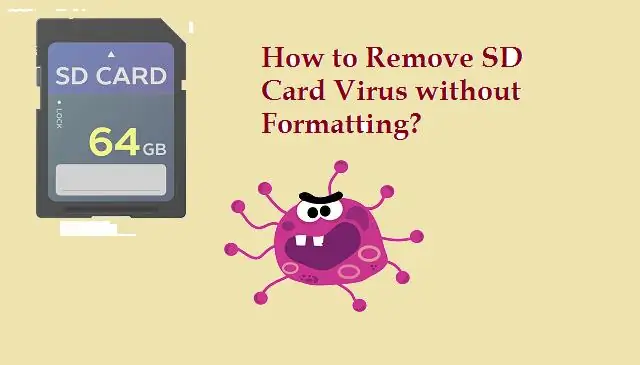
Windows үйлдлийн систем ашигласнаар та гадаад төхөөрөмжийг форматлах боломжтой боловч Windows нь хамтад нь форматлахгүй. Ийм учраас гадаад төхөөрөмжийг цонхоор форматласны дараа ч гэсэн богино холболтын вирус гэх мэт зарим вирусыг төхөөрөмжөөс устгаж чадаагүйн шалтгаан юм
Би Dell зөөврийн компьютер дээрээ видео камертаа хэрхэн хандах вэ?

"Эхлүүлэх" товчийг дарж, "Ажиллуулах" дээр дарж, текст талбарт "C: DELLDRIVERSR173082" гэж бичээд "Enter" товчийг дарж драйверийг ажиллуулна уу. Драйвер суулгаж дууссаны дараа компьютераа дахин эхлүүлнэ үү. Skype эсвэл Yahoo!Messenger гэх мэт вэбкамераа ашиглахыг хүссэн програмаа ажиллуулна уу
Би Android камертаа хэрхэн зөвшөөрөл өгөх вэ?

Хэрэв та зөвшөөрлийг нэмэлт болгохыг хүсвэл КАМЕРын зөвшөөрлийн дагуу функц тус бүрийн шошгыг нэмэх шаардлагатай. Энэ шошгон дотор онцлог тус бүрт android:required='false' гэж зааж өгөх хэрэгтэй. Би энэ хуудаснаас CAMERA зөвшөөрлийн хүүхдийн онцлогийг олсон (доорх зураг)
